WPS会自动备份吗?
WPS具备自动备份功能,默认在编辑文档时会定时保存备份文件,一般每隔几分钟自动保存一次。备份文件通常保存在“我的文档\WPS自动备份”文件夹中,用户也可在“工具”-“选项”-“备份”中手动设置频率和保存路径。
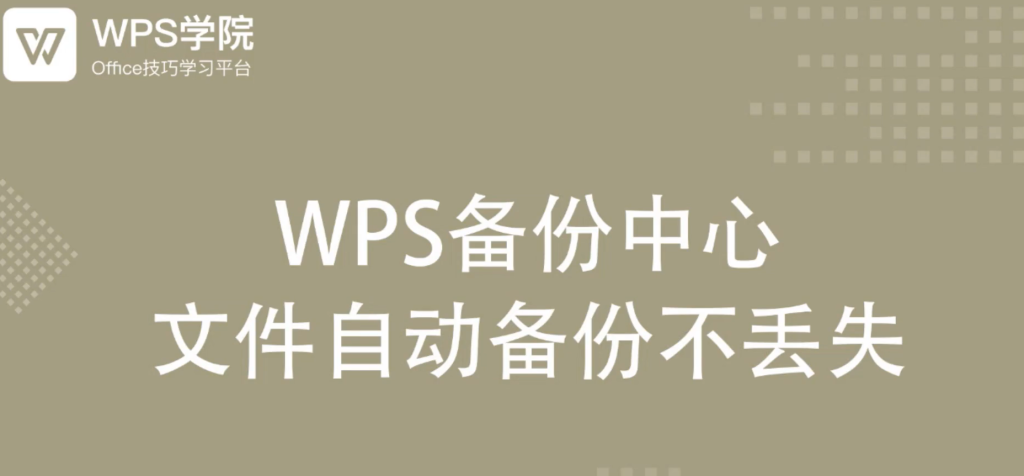
WPS自动备份功能是如何运作的
自动保存与自动备份的区别
自动保存是实时写入当前文件:自动保存功能指的是WPS在编辑文档时,实时将修改内容写入当前正在编辑的原始文件中,避免因突然断电或软件崩溃而丢失未保存的内容。这个功能通常默认启用。
自动备份是另存为副本的机制:自动备份则是WPS定时将当前文档的副本保存为临时文件,保存在指定的备份目录中。即使原始文件未保存或损坏,也可以通过备份文件进行恢复,两者保存位置和触发方式不同。
触发时间和保存方式不同:自动保存通常在几秒或几分钟内更新原始文件内容,而自动备份则每隔设定时间(如5分钟)将整个文档复制一次。自动保存是对当前文档生效,自动备份是生成额外文件用于恢复。
自动备份的默认保存路径说明
默认路径位于用户文档目录下:WPS自动备份文件通常保存在“我的文档\WPS自动备份”文件夹中,用户可通过资源管理器手动进入该目录查看备份文件。这个路径是WPS系统默认设置的存储位置。
文件命名以时间戳区分版本:自动备份生成的文件会以原文件名为基础,添加时间戳后缀,便于用户识别不同时间段保存的副本。例如文档名为“报告”,备份文件可能显示为“报告_20240508.bak”。
可在选项中手动修改保存路径:用户可以通过WPS的“工具”-“选项”-“备份”设置界面,自定义自动备份文件的保存位置。此功能适合对文件安全性或磁盘空间有特殊管理需求的用户。
如何开启或关闭WPS的自动备份功能
设置WPS Office自动备份的具体步骤
打开WPS并进入选项设置页面:启动WPS文字程序,点击左上角“文件”菜单,在弹出的菜单中选择“选项”,进入WPS的设置中心,这是所有功能开关的管理入口。
进入备份设置并勾选自动备份:在“选项”窗口中,点击左侧的“备份”栏目。在右侧窗口中勾选“启用自动备份”选项,同时可设置自动备份的时间间隔,例如每隔5分钟备份一次。
保存设置并关闭窗口生效:设置完成后点击“确定”按钮保存修改。之后WPS会在指定时间间隔内自动备份当前文档,用户无需手动干预即可获得定期副本,有助于数据安全管理。
关闭自动备份功能对文档的影响
关闭后不再生成临时副本文件:一旦关闭自动备份,WPS将不再创建额外的备份文件。如果用户忘记手动保存,或者遇到系统崩溃、软件关闭等意外情况,将无法通过备份文件找回内容。
依赖自动保存功能保障数据安全:在自动备份关闭的情况下,仍可依赖自动保存功能减少数据丢失风险。但自动保存覆盖原始文档,无法回溯历史版本,也无法恢复误操作前的状态。
不适合处理重要或长时间编辑的文档:对于正在写作论文、编辑合同或设计复杂格式的文件,关闭自动备份会增加内容丢失的风险。建议此类场景下保留自动备份功能,确保多重保护。

自动备份文件如何找回WPS文档
从自动备份目录恢复未保存内容
打开WPS默认的备份路径文件夹:WPS自动备份文件通常保存在“我的文档\WPS自动备份”目录中。打开文件资源管理器,按照路径进入该文件夹,可以查看所有已自动备份的文档副本。
通过文件名和时间判断所需版本:自动备份的文件通常带有时间戳或特定标记,如“文档名称_20240508.bak”。根据文件名和修改时间判断是否为你需要恢复的版本,避免误删或重复打开。
将备份文件另存为正式文档:找到需要恢复的备份文件后,右键选择“打开方式”-“WPS文字”进行打开。确认内容无误后,点击“另存为”,重新命名并保存为正式文档,以免再次丢失。
使用WPS恢复工具找回误删文件
启动WPS并进入“文件修复”中心:打开WPS主界面,在首页或者“工具”菜单中找到“文件修复”或“文档修复”功能。点击进入后,系统会自动扫描最近被异常关闭或误删的文档。
选择自动推荐的恢复文件版本:WPS会列出可恢复的文档列表,包括上次自动备份、自动保存或缓存文件。用户可点击预览查看内容,并选择合适的版本进行恢复操作,无需手动查找路径。
恢复后立即另存以确保安全:成功恢复文档后,建议立即使用“另存为”功能将文件保存到安全路径,并进行手动命名。避免再次遗失,也可考虑启用云文档功能进行多端同步备份。
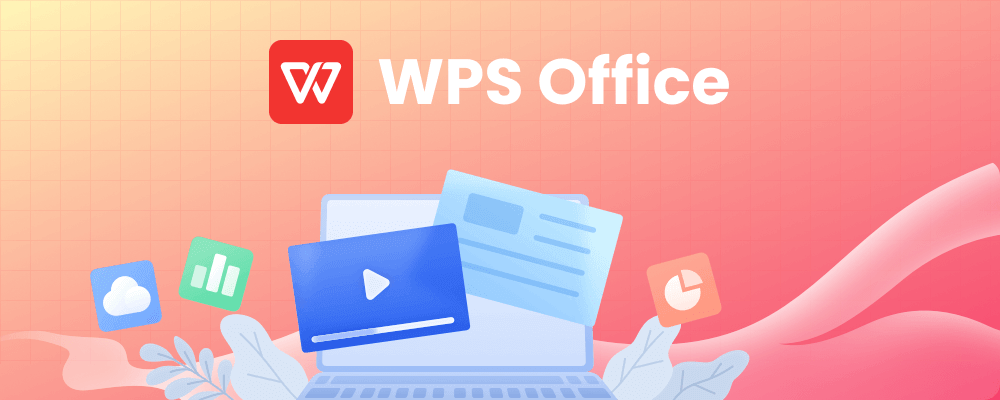
自动备份文件是否会覆盖原文件
备份文件命名规则与保存机制
自动备份文件不会直接覆盖原文档:WPS自动备份功能会生成副本文件,通常以“.bak”格式存储在专用目录中,并不会直接替换或覆盖用户原始文档,两个文件是独立存在的。
使用文件名+时间戳形式区分:自动备份文件会在原文件名基础上添加时间标记,如“报告_20240508.bak”,通过这种方式区别于正式文档,便于用户识别和手动选择恢复版本。
备份机制基于间隔时间循环创建:WPS自动备份机制按设定时间(如每5分钟)定期生成一个新副本,旧备份文件可能被系统自动清理或覆盖,保持一定数量的备份数量以节省空间。
如何防止自动备份覆盖手动保存版本
使用“另存为”功能区分正式文档:在编辑完成后,建议使用“文件”-“另存为”命令保存为新文件名。这样可以防止自动备份副本在下次打开编辑过程中意外覆盖你手动保存的内容。
定期手动备份到外部存储位置:对于重要文档,可手动复制并保存一份到U盘、云盘或其他磁盘路径中。这样即使WPS自动备份文件被替换或清理,也不会影响原始手动备份文件的完整性。
关闭自动保存与备份同步触发机制:如果你担心系统自动操作影响文件版本,可进入WPS“选项”-“备份”中取消自动备份或调整频率,同时避免频繁保存时触发版本冲突。需注意关闭后风险增加。
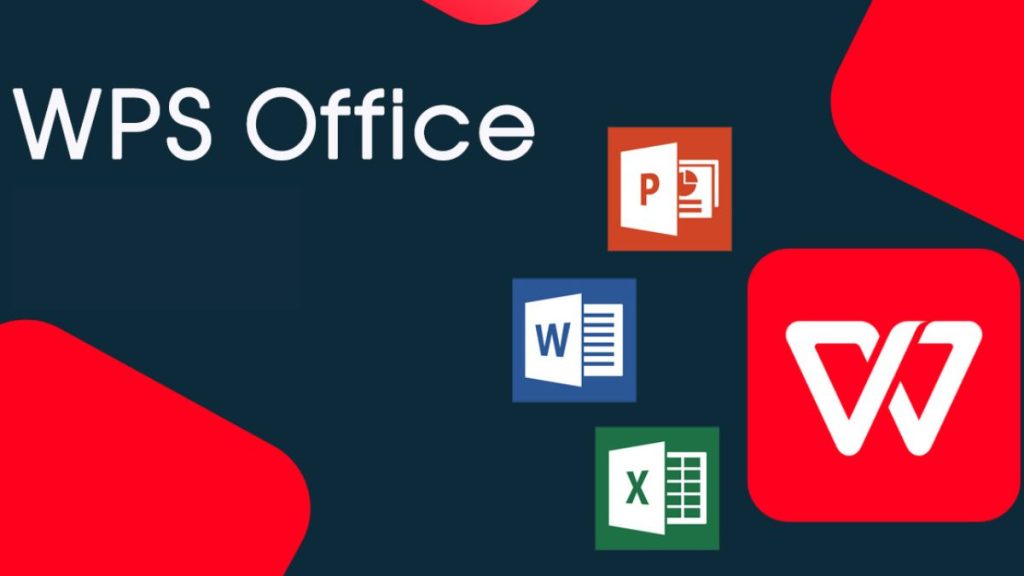
手机WPS是否支持自动备份
安卓系统WPS备份功能说明
支持自动保存功能并集成云同步:安卓版WPS在编辑文档过程中会自动保存修改内容,尤其是在连接网络的情况下,会同步至WPS云文档,实现数据实时备份,有效避免文档丢失。
开启WPS账号云服务可自动备份:登录WPS账号后,所有在云文档中创建或编辑的文件都会自动上传至云端备份。用户可随时在多台设备上查看和恢复历史版本,提高文档的安全性和可用性。
本地文件不定时自动备份到缓存:如果文档未保存至云端,WPS仍会将文件临时缓存至手机本地目录。一旦程序意外关闭或闪退,重新打开WPS时可通过“最近使用”或“恢复”功能找回。
iOS版WPS是否具备备份设置
iOS系统支持自动保存但不开放完整备份路径:WPS在iPhone和iPad上默认开启自动保存功能,但iOS系统限制对本地目录访问,因此用户无法直接查看或管理备份文件路径。
通过云文档实现多端自动同步:登录WPS账号后创建的所有文档将保存在WPS云文档中,并自动同步到服务器。即使更换设备,也可通过云端找回所有历史文件,无需手动备份操作。
利用iCloud和文件管理进行备份补充:虽然WPS本身未提供自定义备份路径设置,但用户可以将WPS文档导出至iCloud或“文件”App中保存副本,实现额外的手动备份层级,增强数据保障能力。